- 公開日:
RealPlayerでYouTubeがダウンロードできない場合
この記事では、RealPlayerでYouTubeがダウンロードできない場合の対処法をご紹介します。
RealPlayerは、かつてWindowsに標準搭載されていたほどメジャーな再生ソフトで、現在はダウンロード/変換も可能な総合ソフトになっています。
RealPlayerの代替方法もご紹介しています。
RealPlayerとは?
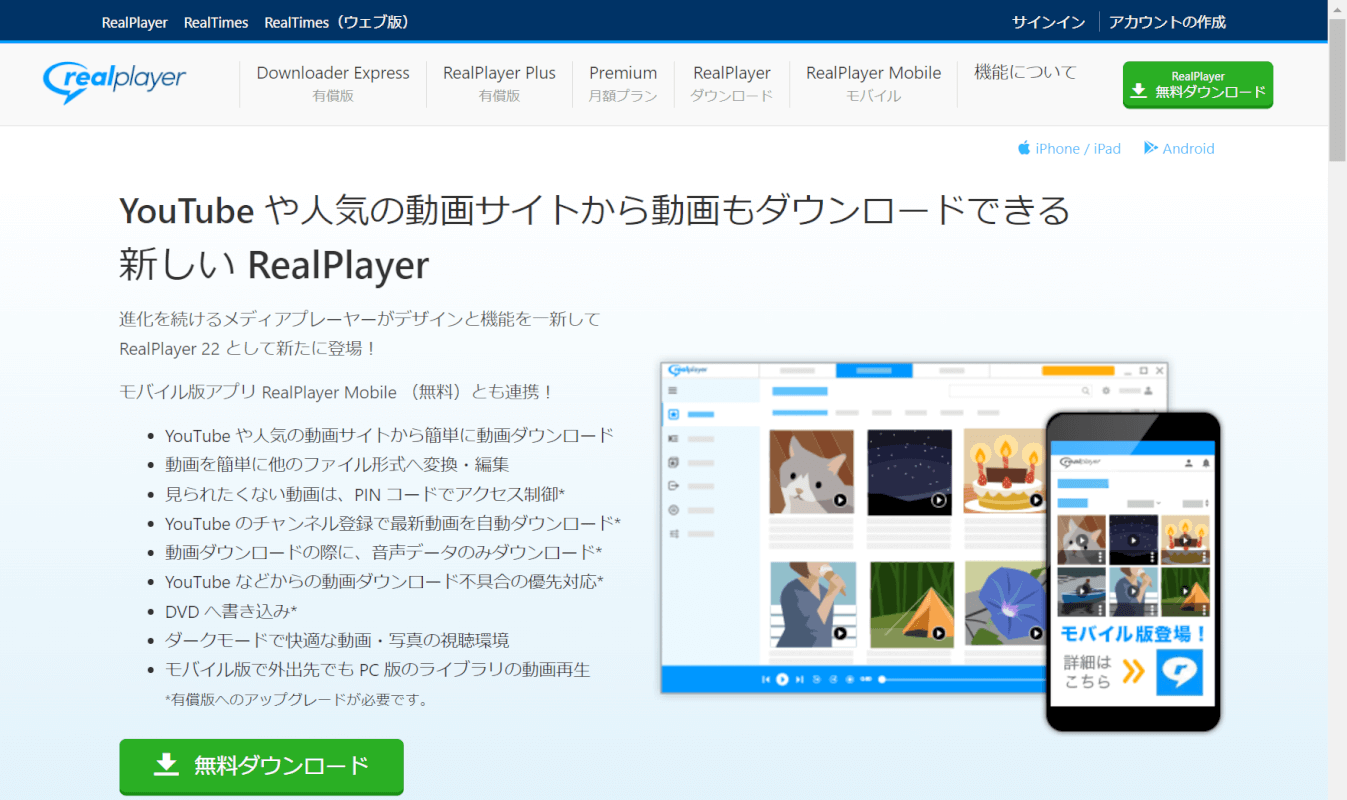
「RealPlayer」とは、動画ダウンロード機能と再生機能が一つになったソフトです。
YouTubeなどの動画共有サイトから簡単にダウンロードできるのが特徴で、1995年に初版がリリースされた歴史の長いソフトです。
50種類以上のメディアファイルに対応しており、動画を簡単に他のファイル形式へ変換可能です。
モバイル版アプリ「RealPlayer Mobile」(無料)とも連携可能なので、外出先でもスマートフォンでPC版のライブラリ動画の再生ができます。
無料プランと有料プランがありますが、無料プランでも上記で挙げた機能はすべて使用可能です。
DVDへの書き込みや、動画をオンライン上に保管できるクラウド機能などに関しては有料プランに加入する必要があります。
RealPlayerのインストール方法
RealPlayerのインストール方法をご説明します。
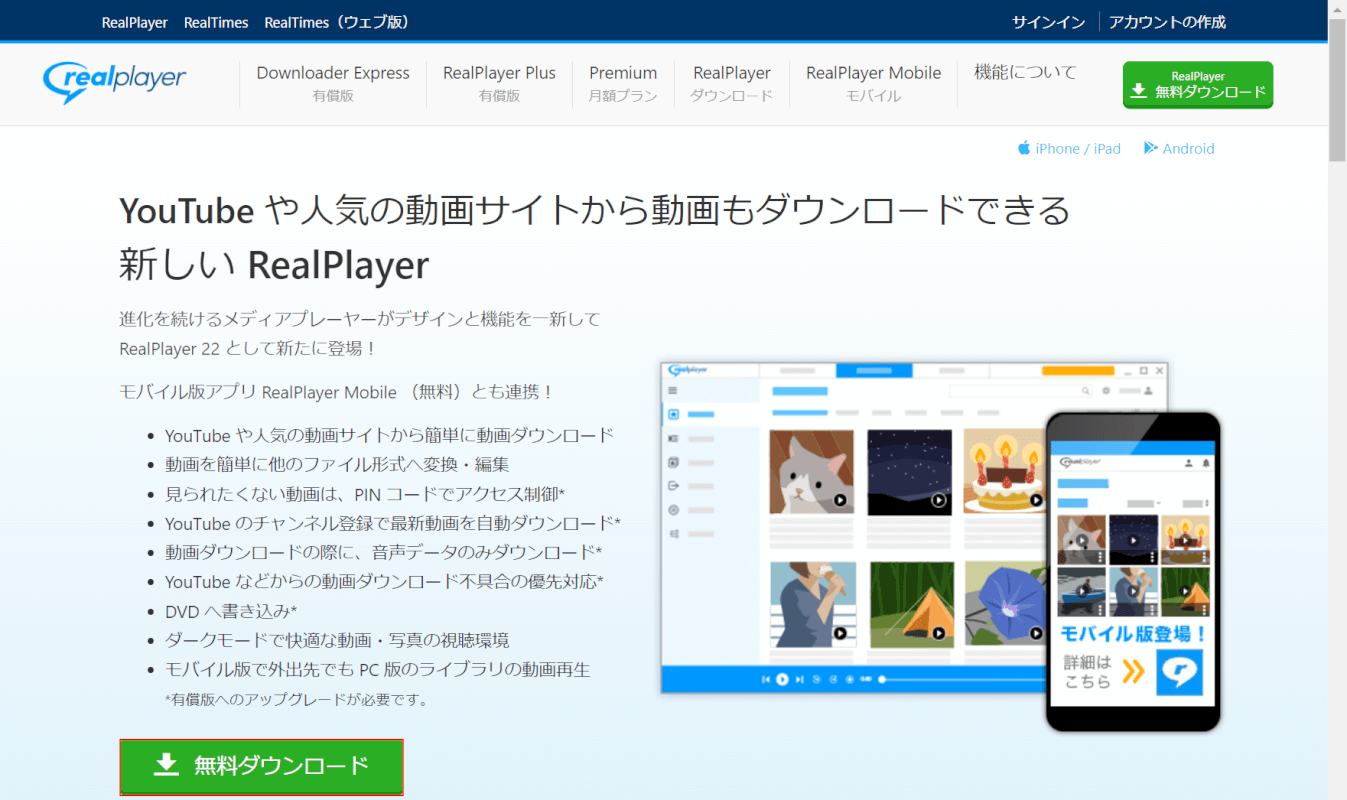
Google Chromeでの操作を例にご説明します。
RealPlayer公式サイトにアクセスし、「無料ダウンロード」ボタンを押します。
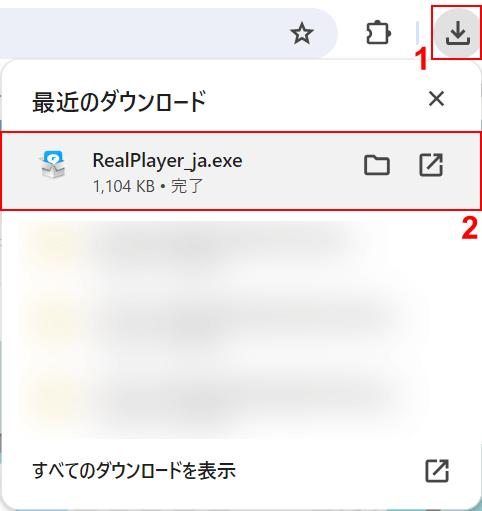
ダウンロードが開始されます。
ダウンロードが完了したら、①画面右上のダウンロード、②RealPlayer_ja.exeの順に選択します。

RealPlayerのインストールが開始されます。
上記の表示がされたら、正常にRealPlayerをインストールすることができました。
RealPlayerでYouTubeをダウンロードする方法
RealPlayerでYouTubeをダウンロードする方法をご説明します。

YouTubeでダウンロードしたい動画のページにアクセスします。
RealPlayerをインストールすると、画面中央上部に四角いボタンが表示されるので押します。
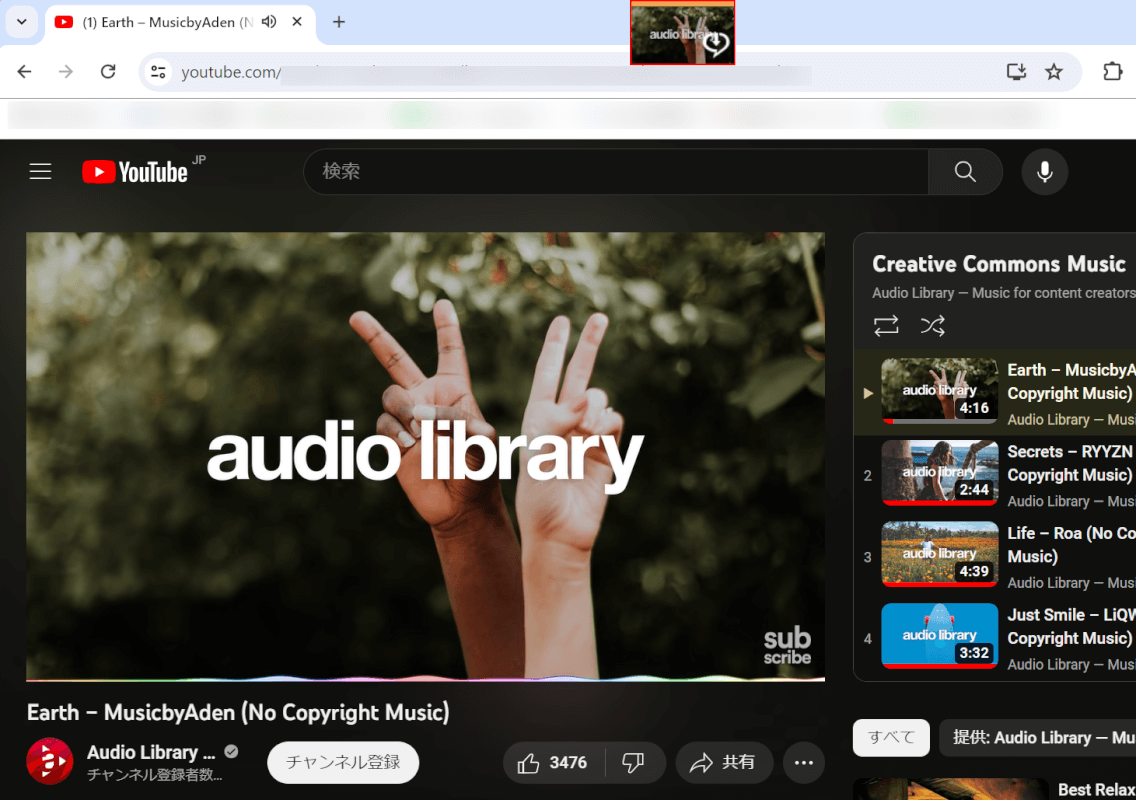
先ほどのボタンに動画のサムネイルとダウンロードマークが表示されるので、もう一度ボタンを押します。
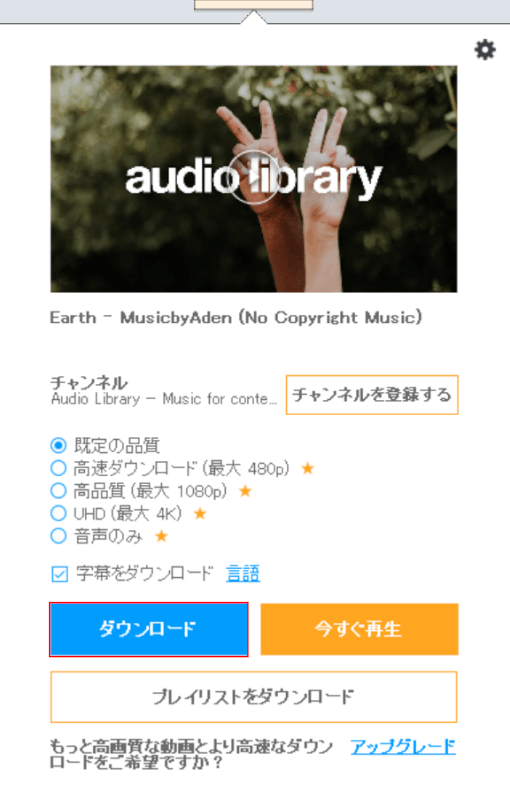
画面中央上部に上記の表示がされるので、ダウンロードボタンを押します。
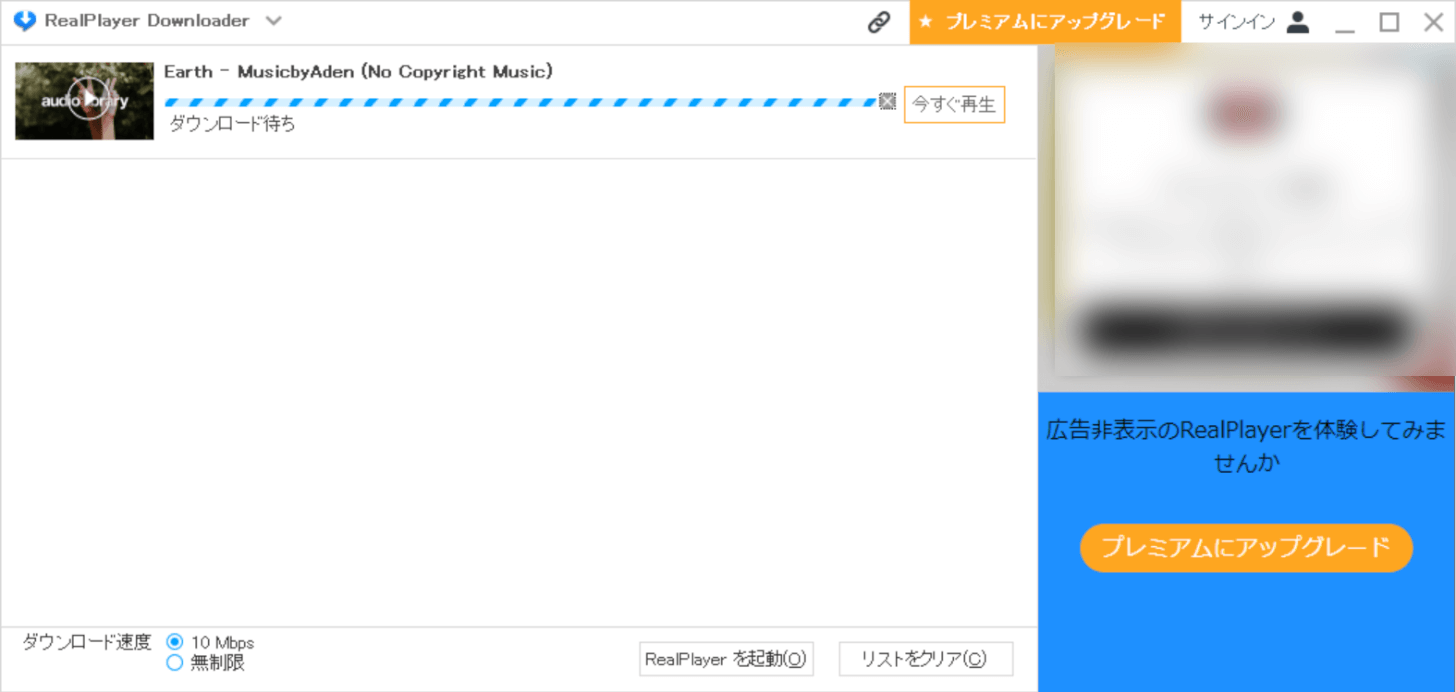
「RealPlayer Downloader」が開かれ、上記のようにダウンロード中の表示がされます。
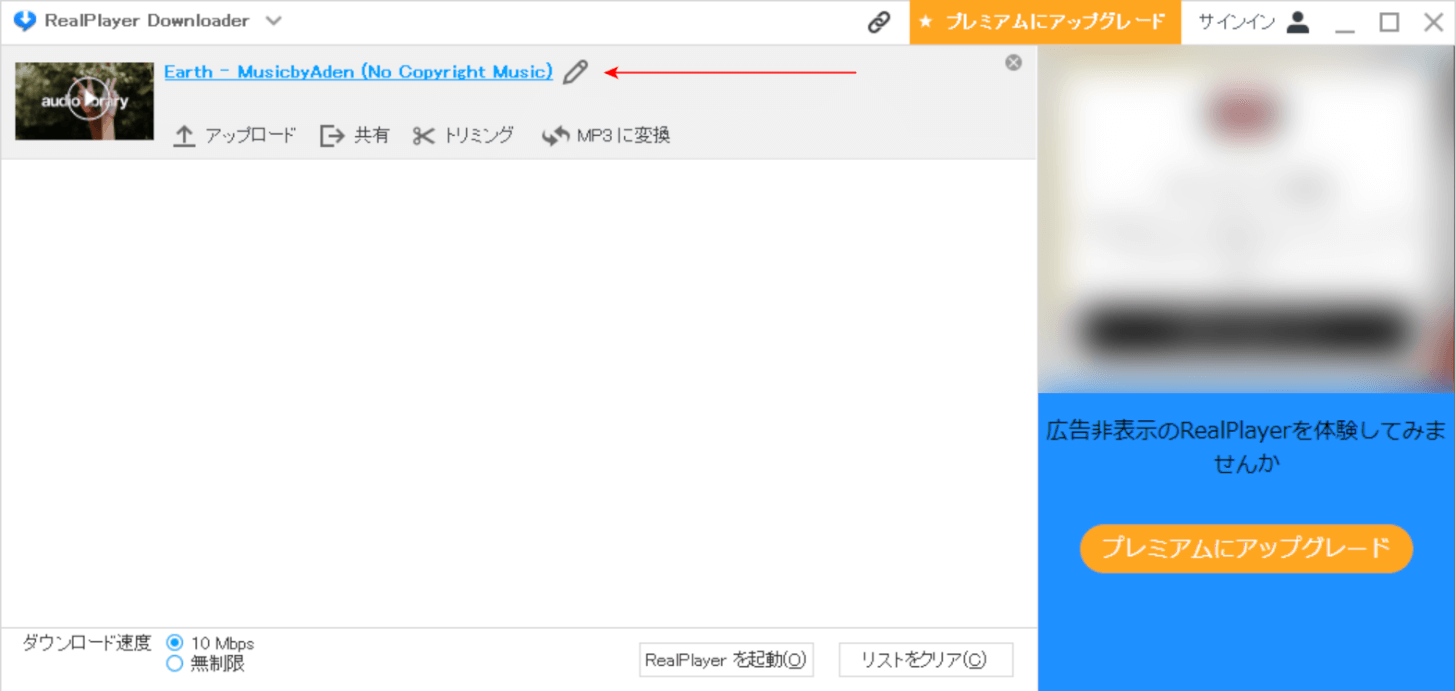
青色のバーが消えたら、ダウンロードが正常に完了したことになります。
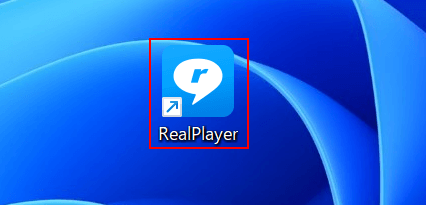
RealPlayerを起動させます。

①ライブラリ、②メディアの順に選択します。
RealPlayerのライブラリに、先ほどダウンロードしたYouTube動画を保存することができました。
RealPlayerでYouTubeがダウンロードできない場合
RealPlayerでYouTubeがダウンロードできない場合の対処法をご紹介します。
ブラウザを変えてダウンロードする
ブラウザを変えてダウンロードすると、YouTubeがダウンロードできない事象が解決される場合があります。
RealPlayerがサポートされたブラウザは、Internet Explorer8~11/Firefox/Google Chrome/Microsoft Edgeなどです。
RealPlayerを再起動する
RealPlayerを再起動すると、YouTubeがダウンロードできない事象が解決される場合があります。
一度ソフトを終了し、再起動して動画をダウンロードしてみてください。
最新バージョンをインストールする
使用しているRealPlayerが最新バージョンでない場合、動画がダウンロードできない可能性があります。
RealPlayerのバージョンの確認方法をご説明します。

①RealPlayerの画面左上のロゴ、②ヘルプ、③RealPlayer のバージョン情報の順に選択します。

「RealPlayer について」ダイアログボックスが表示されました。
赤矢印で示す「バージョン」の数字が現在のバージョンです。
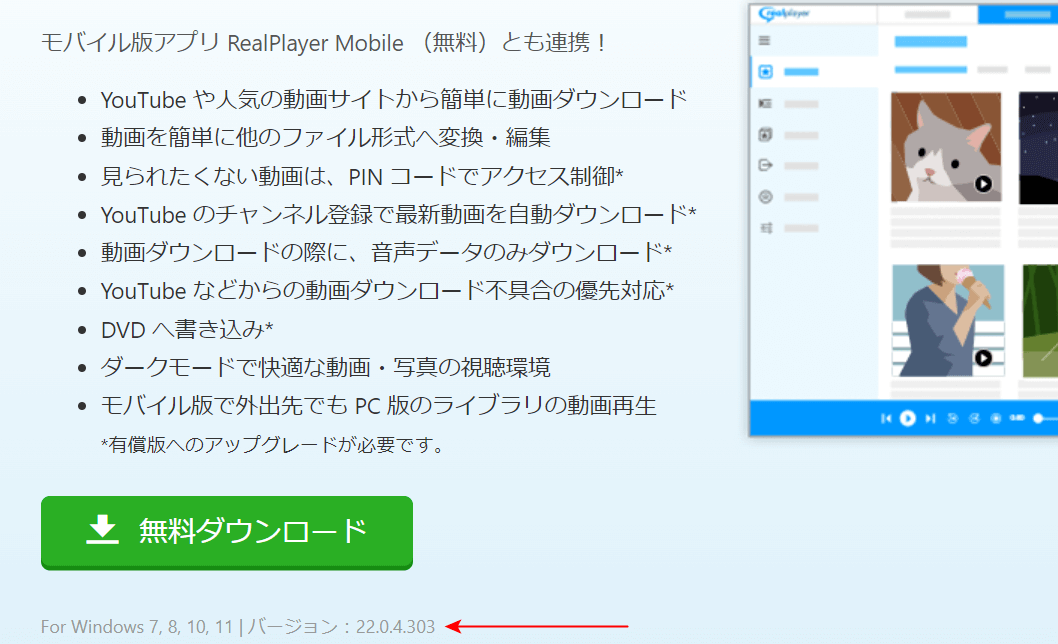
RealPlayer公式サイトには、赤矢印で示すように最新バージョンの情報が記載されているので、照らし合わせてみましょう。
もし最新バージョンでない場合は、上記「RealPlayerのインストール方法」セクションでご説明した方法で再度インストールしてください。
なお、ライブラリに保存された動画や音楽は、最新バージョンをインストールしても引き継がれますのでご安心ください。
ダウンロード方法を変える
上記「RealPlayerでYouTubeをダウンロードする方法」セクションでご説明した方法でダウンロードできない場合は、以下でご説明する方法でダウンロードをお試しください。
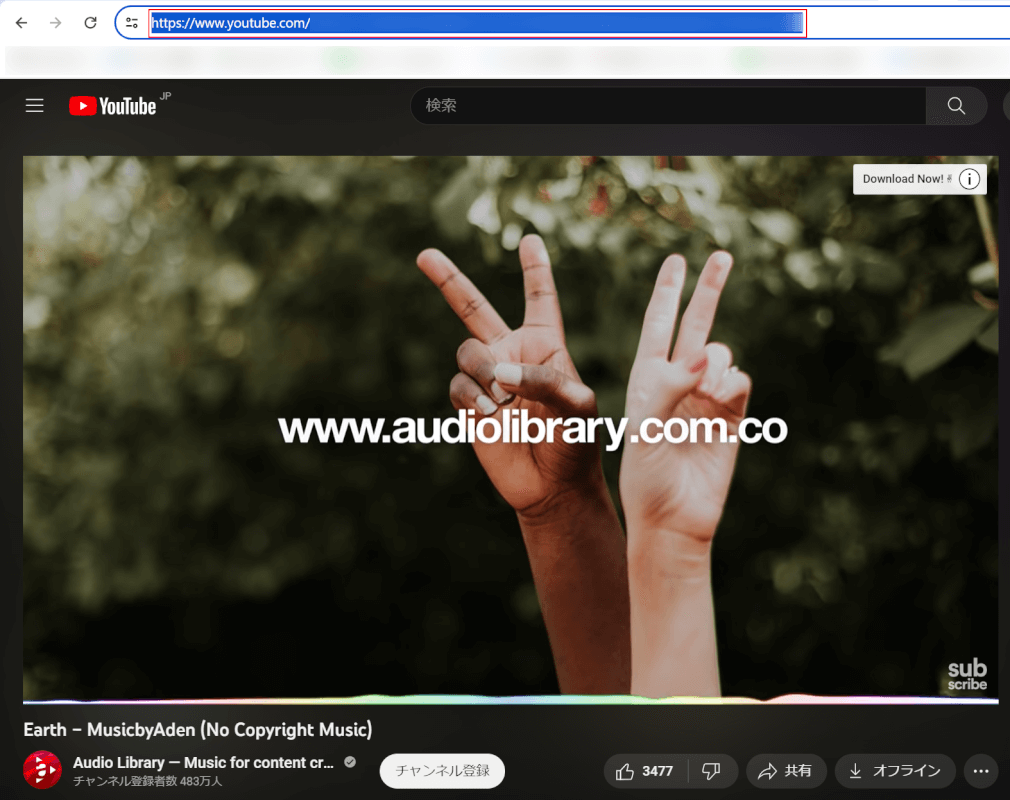
ダウンロードしたいYouTube動画のURLをドラッグして選択し、Ctrl+Cでコピーします。
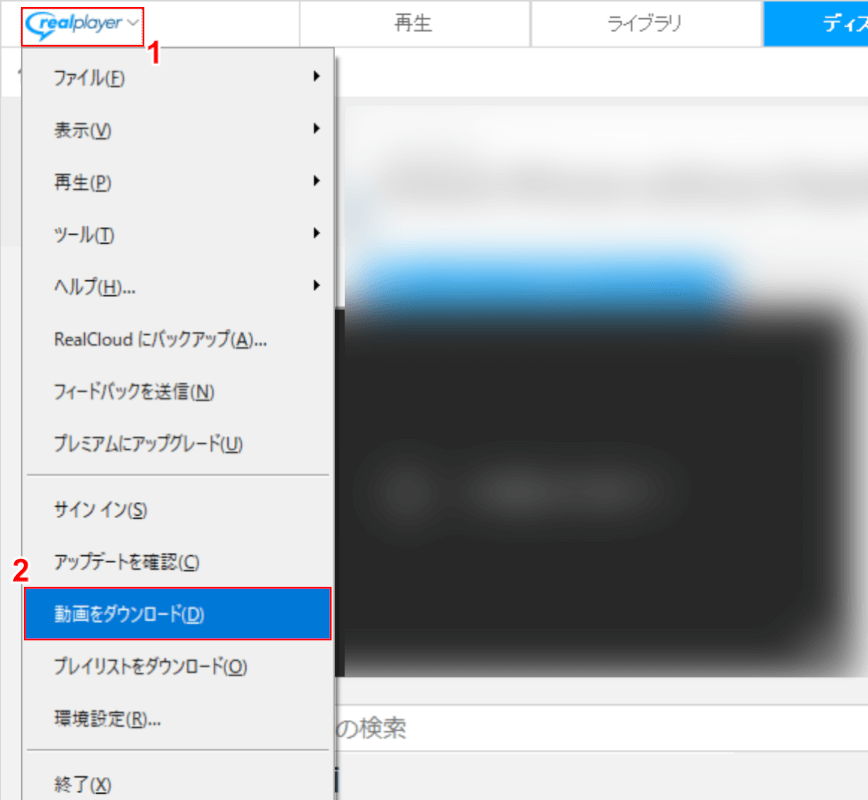
RealPlayerを開き、①画面左上のロゴ、②動画をダウンロードの順に選択します。
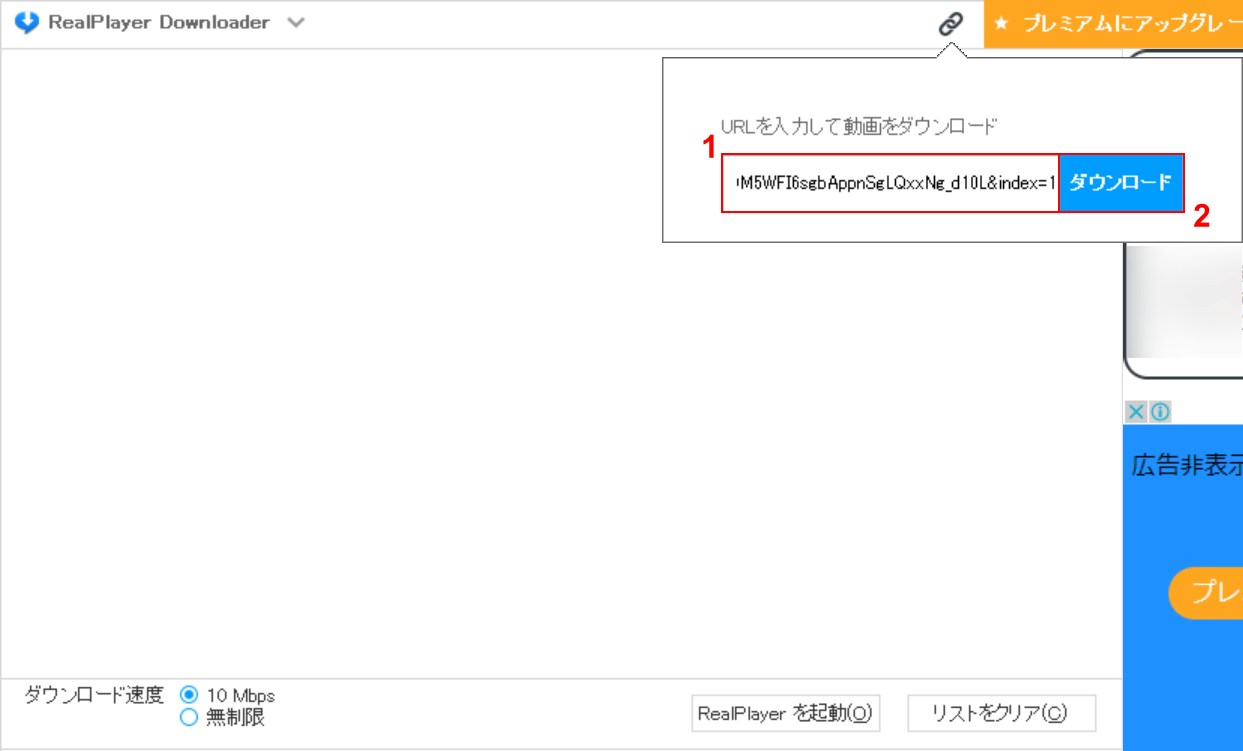
「RealPlayer Downloader」が開かれ、URL入力フォームが表示されます。
①先ほどコピーしたURLを入力フォームにCtrl+Vで貼り付けし、②ダウンロードボタンを押します。
ダウンロードが開始され、RealPlayerのライブラリに保存されます。
RealPlayerの代替方法
上記「RealPlayerでYouTubeがダウンロードできない場合」セクションの対処法を試しても動画をダウンロードできない場合は、RealPlayerに代わるダウンロードソフトを試してみましょう。
下記の記事では、WindowsでYouTubeから音楽をMP3でダウンロードする方法をご紹介しています。
音楽をダウンロードする方法としてご説明していますが、ご紹介しているソフトでは動画もダウンロード可能です。
ソフトを使ってダウンロードする方法や、URLを使ってダウンロードする方法などをご説明しています。
比較的安全性が高い無料ダウンロードソフトをピックアップしたのでご参考にしてください。